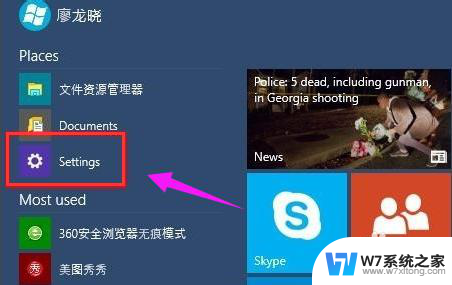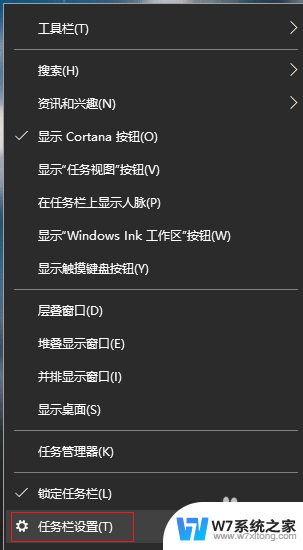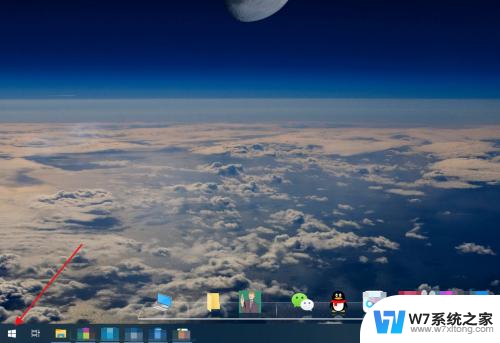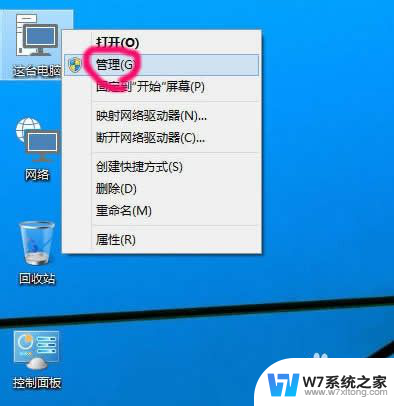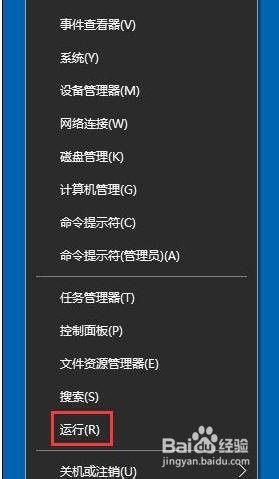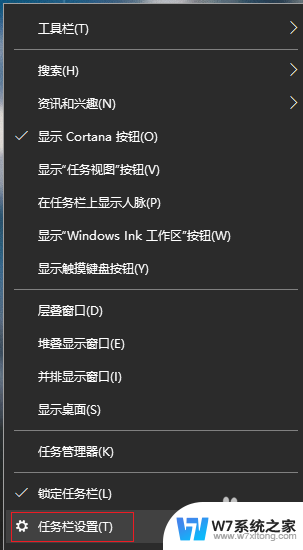win10怎么改非unicode Windows 10如何修改非Unicode程序的语言
更新时间:2024-04-29 09:06:14作者:yang
在使用Windows 10操作系统时,我们可能会遇到一些程序显示乱码或者无法正常显示的情况,这通常是由于非Unicode程序的语言设置不匹配所致,要解决这个问题,我们可以通过简单的操作来修改非Unicode程序的语言设置,让程序能够正常显示文字内容。接下来让我们一起来了解一下如何在Windows 10中修改非Unicode程序的语言设置吧。
具体步骤:
1.双击电脑桌面“控制面板”。

2.更改“查看方式”为“小图标”。
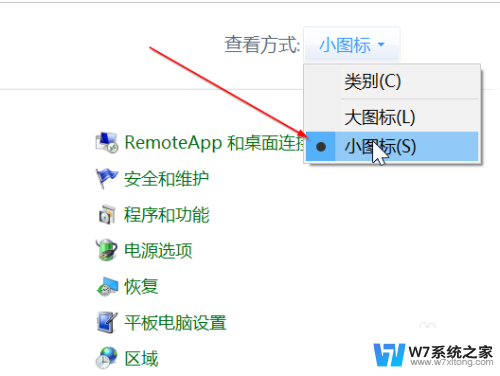
3.点击“区域”。
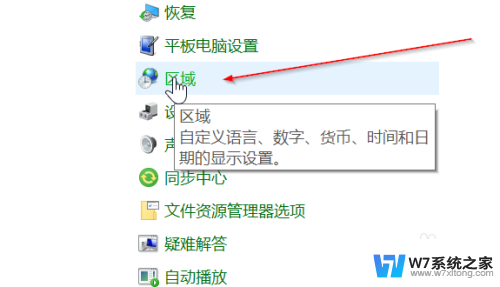
4.在区域窗口点击“管理”,然后在“非Unicode程序的语言”中点击“更改系统区域设置”。
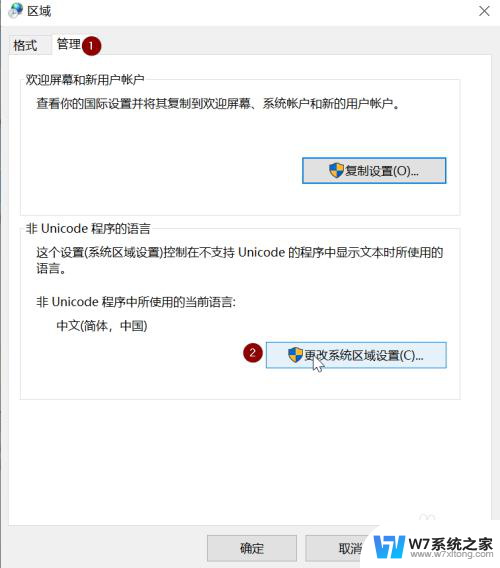
5.通过下拉框选择合适的系统区域,最后点击“确定”即可。

以上是如何改变Win10的非Unicode的全部内容,如果你遇到了相同的情况,请参照我的方法进行处理,希望对大家有所帮助。